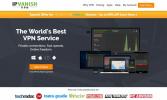Kako instalirati Google Play na Fire Stick
Vatreni TV i njegov manji strujni rođak Vatreni štap oba su sjajan način gledanja filmova i TV emisija. Hardver je jeftin, kvaliteta je vrhunska i imat ćete pristup ogromnom broju videozapisa s Amazonovog tržišta zakupa i kupnje. Možete čak bočne aplikacije na Fire TV za pristup toni besplatnog Android sadržaja!

No, postoje dvije mogućnosti hvatanja Fire TV na drugom uređaju temeljenom na televizoru: nema YouTubea i Google Playa. Došlo je do brzog rješavanja instalirajte YouTube na Fire Stick, ali kako je s Googleovim aplikacijama i videotekom? Pogledajmo!
30-dnevna garancija povrata novca
Uvijek koristite VPN uz Fire TV
Nije važno je li prenosite filmove s Amazona ili instalirate Kodi na svoj Fire Stick, važno je stalno održavati dobar VPN koji se aktivno prikazuje u pozadini. VPN-ovi šifriraju podatke koji napuštaju vaš uređaj da bi promet bio anoniman i siguran. Bez toga, treće strane mogu lako špijunirati vašu aktivnost. Davatelji internetskih usluga umanjuju vašu vezu, vladine agencije mogu prikupljati podatke o vašoj lokaciji i interesima, a hakeri mogu pratiti svaku vašu aktivnost. Međutim, slici dodajte VPN, a vi ste sigurni i bez obzira na sve.
Puno istraživanja ide u odabiru prava VPN za Fire TV. Trebate savršenu ravnotežu brzine i sigurnosti, a potreban vam je softver koji radi na Fire Stick-u bez da uzrokuje usporavanje. U nastavku smo odabrali neke od najboljih VPN-ova na tržištu koji najbolje rade na Fire TV. Svaka je brza, sigurna i jednostavna za upotrebu, savršena za upotrebu streaming filmova od tvojeg Vatrogasni uređaj.
IPVanish - Najbolji VPN za Fire TV

IPVanish stavlja upravo prave značajke u svoj VPN kako bi korisnicima Fire TV pružio savršeno online iskustvo. Tvrtka kombinira munjevitu brzinu s nevjerojatno jakim značajkama privatnosti kako bi vam omogućila kvalitetna preuzimanja bez ugrožavanja sigurnosti. IPVanish to čini putem mreže od preko 950 poslužitelja u 60 različitih zemalja, od kojih je svaka brza i bez zaostajanja. Pomoću IPVanish-a moći ćete naći dobru vezu bilo gdje u svijetu, osiguravajući da vaš Fire Stick uvijek može prenositi HD filmove i TV emisije. IPVanish čak ima izvornu aplikaciju za Fire TV, tako da je možete instalirati izravno iz appstore-a bez potrebe za bočnim ubacivanjem.
IPVanish pakira DNS zaštitu od propuštanja i automatski prekidač za zaustavljanje na svim prilagođenim verzijama softvera radi zaštite podataka. Podaci su zaštićeni 256-bitnom AES enkripcijom, a nulta pravila evidentiranja prometa sprječavaju odlazak podataka u dugoročnu pohranu. Ove značajke, uz jednostavnu upotrebu i nevjerojatne brzine, čine IPVanish jednim od najboljih VPN-ova za Fire TV.
Saznajte više o značajkama brzine i sigurnosti IPVanish-a u našoj IPVanish pregled.
IPVanish nudi 7-dnevno jamstvo povrata novca, što znači da imate tjedan dana za testiranje bez rizika. Imajte na umu da Čitatelji savjeta za ovisnost mogu uštedite ogromnih 60% ovdje na godišnjem planu IPVanish, uzimajući mjesečnu cijenu na samo 4,87 USD mjesečno.
Google Play on Fire Stick - Je li to moguće?

Nije tajna da Fire TV po defaultu podržava većinu Androidovih aplikacija. Postoje neke iznimke od ove filozofije trčanja. Pokušali smo prebaciti Google Play raznim metodama da vidimo što će se dogoditi.
APK-ovi na Fire TV
APK datoteke su Android paketi koji djeluju poput resursa s jednom datotekom za cijelu aplikaciju. Sav softver koji upotrebljavate na Android uređaju koristi apks, čak i stvari poput YouTube ili Google Play. Što se tiče toga, Fire TV i Fire Stick smatraju se Android uređajima, tako da za dodavanje sadržaja s bočnim opterećenjima trebamo doći na Google Play apk.
Da li je sigurno spremiti APK-ove?
Proces dodavanja sadržaja treće strane na vaš Fire TV potpuno je siguran, pod uvjetom da APK dolazi s mjesta u koje imate povjerenje. Amazon je olakšao omogućavanje bočnog opterećenja bez potrebe za ukorjenjivanjem ili ubijanjem jail-mjesta, tako da nema rizika za vaš hardver ili softver. Možete čak deinstalirati bočne aplikacije pomoću ugrađenog upravitelja aplikacija Fire TV.
Sideloading APK
Postoji nekoliko pouzdanih metoda za bočno učitavanje aplikacija na Fire TV. Pronašli smo APK datoteku za tržište Google Playa i isprobali nekoliko različitih instalacija da vidimo što će se dogoditi. Nažalost, instaliranje samo aplikacije Play Store uzrokuje pogrešku. Softveru treba pristup uslugama Google Play da bi funkcionirao. Prema poruci o pogrešci Fire TV, uređaj ne podržava te usluge.
Privremena presuda - moguća, ali ne uvijek
Nakon početnog ispitivanja odlučili smo potražiti potrebne apk datoteke za rad Google Play-a (vidi vodič u nastavku). Nakon instaliranja tri dodatne aplikacije ovisnosti došlo je do neke mjere uspjeha. Google Play može se pokretati na nekim vatrogasnim televizorima, iako polako i bez prikazivanja svih ispravnih i kompatibilnih aplikacija.
Važno je napomenuti da su novije i ažurirane druge generacije Fire TV i Fire Stick uređaja najvjerojatnije nespojive s Google Playom. Instalacija najbolje funkcionira na starijim uređajima, ali čak i tada nije 100% pouzdana ili zajamčena.
Kako instalirati Google Play na Fire TV
Mnogo je prepreka koje treba prijeći da bi se Google Play pokrenuo na Fire TV. Čak i kada uspijete pronaći i prenijeti odgovarajući sadržaj, aplikacija ne pokreće sve tako dobro na Fire uređajima, posebno Fire Fire. Ipak, vodič u nastavku provest će vas kroz cijeli postupak od početka do kraja. Imajte na umu da čak i ako izvršite sljedeće korake neki će se korisnici i dalje susretati s pogreškama ili neće moći uspješno pokrenuti Google Play.
Dopustite najprije nepoznate izvore
Operativni sustav Fire TV ima zadanu značajku koja onemogućuje vanjske instalacije. Nećete moći ništa učitati izvan ugrađene Amazonove aplikacije, osim ako je prethodno ne onesposobite. Slijedite korake u nastavku kako biste omogućili nepoznate izvore na vašem Fire Stick ili Fire TV.
- Idi na svoje Stranica postavki TV programa koji se nalazi na vrhu početnog izbornika.
- Pomaknite se udesno i odaberite Uređaj
- Pomakni se dolje Mogućnosti za razvojne programere
- set Aplikacije iz nepoznatih izvora na ON.
- Prihvatite poruku upozorenja o instaliranju vanjskih aplikacija.
Korak 1 - Odaberite metod bočnog opterećenja
Da bi Google Play radio na Fire Fire Stick-u, morat ćete zasebno instalirati najmanje četiri različita APK-a. Obično to zapravo nije važno koja metoda bočnog opterećenja koji koristite za dodavanje vanjskog sadržaja, ali zbog čistog volumena datoteka koje prenosimo i priroda kojom su dostupni, postoji samo jedan način bočnog opterećenja koji vam od srca preporučujemo: adbLink.

adbLink je besplatni program za Mac, Windows i Linux koji vam omogućuje upravljanje datotekama i instaliranje aplikacija izravno na vaš Fire TV s prijenosnog računala ili računala. Sve dok su oba uređaja na istoj Wi-Fi mreži imat ćete puni pristup svemu na svom Fire uređaju. U početku je malo zastrašujuće jer je uključeno neko postavljanje, ali ne brinite, adbLink je jedna od najboljih dostupnih metoda preuzimanja. U nastavku ćemo prikazati cijele korake instalacije.
Korak 2 - Složite svoje datoteke
Upotreba adbLink znači da ćete morati imati preuzete apk datoteke za aplikaciju i biti spremni za pokretanje prije povezivanja. Na internetskom pregledniku svog računala slijedite svaku od donjih veza kako biste preuzeli potrebni sadržaj. Za svaku od njih jednostavno pomaknite se prema dolje dok ne ugledate Preuzmite APK dugme. Kliknite ga i preuzimanje će početi.
- Google Account Manager
- Okvir Google usluga
- Usluge Google Play
- Google Play trgovina (Android TV)
Sve četiri datoteke spremite negdje na jednostavan način, primjerice na radnu površinu.
Sljedeće je vrijeme za preuzimanje adbLink. Ako ga već nemate u sustavu, obratite se službenom web mjesto adbLink, pomaknite se prema dolje i preuzimanje datoteka odgovarajuću instalacijsku datoteku za vaš operativni sustav. Instalirati to odmah.
Korak 3 - Postavljanje adbLink
Sada je vrijeme da se adbLink spremi za interakciju s vašim Fire TV. Započnite uključivanjem uređaja Fire, a zatim idite na postavke > Oko – Mreža. S desne strane vidjet ćete neke podatke o vašoj vezi s internetom, uključujući IP adresu uređaja. Zapišite to ili zapamtite.
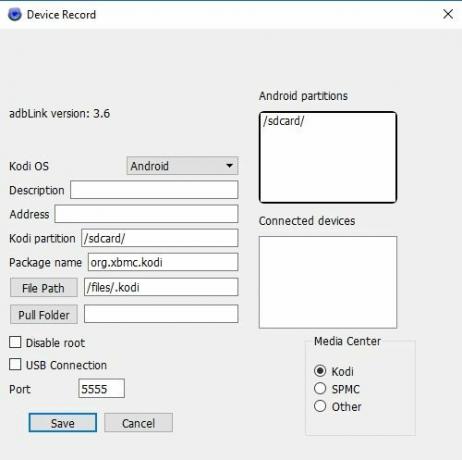
Na računalu koji je povezan s istom Wi-Fi mrežom kao i Fire TV otvorite adbLink. Kliknite gumb Novo dugme pokraj okvira uređaja i dodajte svoj Fire TV. U sljedećem prozoru upišite jedinstvenu opis u okvir, a zatim unesite IP adresa uređaja i uštedjeti vaše promjene.
Natrag na glavni zaslon adbLink, odaberite Fire TV koji ste upravo unijeli klikom na "Odaberite uređaj"Padajući okvir u sredini. Klik Spojiti samo ispod toga. Za vezu će trebati trenutak da se riješi. Nakon što se dovrši, trebali biste vidjeti uređaj i status navedene u bijele kutije pri vrhu zaslona adbLink.
Korak 4 - instalirajte APK-ove
Sada smo spremni instalirati potrebne apk datoteke. Na adbLink kliknite gumb označen Instalirajte APK. Otvorit će se dijaloški okvir datoteke. Dođite gdje god ste spremili gore preuzete apks, a zatim odaberite sve četiri. Možete ih odabrati i instalirati pojedinačno, ali zgodnije je samo da ih podesite i zaboravite.

Jednom kada dodate datoteke, adbLink će potvrditi da želite instalirati ove apks. Klik Da, tada će postupak započeti. Vidjet ćete stavku u mapi Vođenje poslova okvir na vrhu, zajedno s trakom na dnu prozora adbLink.
Instalacija može potrajati nekoliko minuta, jer adbLink mora prenijeti puno podataka na vaš Fire požara. Nakon dovršetka, adbLink će vas obavijestiti putem dijaloškog prozora.
Korak 5 - Pokrenite Google Play
Sada ste spremni za pokretanje Google Playa. Otvorite svoj Fire TV uređaj i pomaknite se do Vaše aplikacije odjeljak. Pomaknite se udesno i odaberite Vidi sve da biste posjetili mrežu prilagođenih aplikacija. Pomaknite se do dna i vidjet ćete nekoliko različitih instaliranih programa, od kojih neki mogu imati čudne ili generičke ikone. Zanemarite ih i odaberite onu s ikonom Google Play na prednjoj strani.

Kada pokušate pokrenuti aplikaciju, možete dobiti poruku u kojoj se traži ažuriranje usluge. Idite naprijed i učinite to ako želite, inače nećete uopće moći pokrenuti aplikaciju.
Nakon što to završite, spremni ste pregledavati Google Play trgovinu vaš Fire TV. Imajte na umu da ovaj postupak ne funkcionira dobro sa svim uređajima Fire, posebno novijim modelima, a aplikacije koje instalirate s Google Playa nisu zajamčeno kompatibilne.
Zaključak
Pokretanje Google Playa na vašem Fire TV ili Fire Stick nikada nije jamstvo. Gore navedeni vodič djelovat će za mnoge ljude, ali ovisno o raznim čimbenicima, uključujući verziju operativnog sustava i hardver, pokretanje Google Playa može neprimjereno propasti. Obavezno slijedite korake kako biste pročitali cijeli vodič kako biste odmah povećali svoje šanse za pristup. A ako vam to ne uspije, uvijek možete individualno učitati aplikacije.
traži
Najnoviji Postovi
10 najboljih uređaja za emitiranje klijenta u 2020. godini
Od ranije poznat kao Media Browser, Emby je medijski poslužitelj ko...
Kako instalirati terarijski TV multi-source APK na Android
Terrarium TV popularan je Android APK koji je počeo postavljati ozb...
Kako gledati NBA igre bez kabela (uključena besplatna opcija)
Gledanje NBA igara bez kabela nije lak zadatak - osim ako ne korist...